Kako posneti igranje igre na računalniku brez zamika v sistemu Windows 11/10?
4 min. prebrati
Posodobljeno dne
Preberite našo stran za razkritje, če želite izvedeti, kako lahko pomagate MSPoweruser vzdrževati uredniško skupino Preberi več

| Sponzorirano |
Nekateri igralci si želijo, da bi spomini trajali večno, nekateri pa želijo, da drugi vidijo njihovo igranje. Zaradi teh razlogov morate snemati igro in bolje je le, če je snemanje tekoče, ima odlično hitrost sličic in nima LAG-a. Za to misijo potrebujete dober snemalnik igranja in iTop snemalnik iger za Windows 11/10 je najboljši.
Bomo pregledali iTop snemalnik zaslona in izvedite več o težavah s tipičnim snemanjem iger.
Zakaj vaše igranje med snemanjem zaostaja?
Obstaja veliko razlogov, da ne dosežete gladkega snemanja, ki si ga želite. Lahko je povezano s strojno opremo, lahko pa je tudi težava s programsko opremo. Vse pogoste težave, povezane z zaostajanjem snemanja igre, so naslednje:
- Nezadostne specifikacije računalnika: Postopek snemanja zahteva veliko virov od računalnika, kot so CPE, GPE in RAM. Če specifikacije računalnika ne ustrezajo, lahko pride do zamika med snemanjem.
- Zastareli gonilniki: Gonilnik grafične kartice je bistvenega pomena za sisteme Windows za učinkovito komunikacijo z grafičnimi karticami. Zastareli gonilniki grafične kartice lahko povzročijo težave z zmogljivostjo, vključno z zakasnitvijo med snemanjem.
- Procesi v ozadju: Običajno je operacijski sistem Windows obsežen in več storitev in procesov teče hkrati. Izvajanje več procesov v ozadju, kot je protivirusna programska oprema ali druge aplikacije, ki zahtevajo veliko virov, lahko povzroči zakasnitev med snemanjem.
- Težave z omrežjem: Če postopek snemanja poteka prek omrežja, lahko težave z omrežjem, kot so počasne hitrosti ali velika zakasnitev, povzročijo zamik med snemanjem.
- Slaba programska oprema za snemanje: Slaba programska oprema je najpogostejša težava pri zaostajanju. To je najbolj kritičen vidik nemotenega snemanja videa. Večina programske opreme na trgu je v smeti, ker programska oprema ni optimizirana in je neučinkovita s strojno opremo stroja. iTop snemalnik zaslona z zvokom je močan predlog za ljubitelje iger, saj ni le zelo optimiziran, ampak deluje v ozadju kot po maslu in vam zagotavlja gladko snemanje iger.
Izboljšanje snemanja iger z uporabo iTop Screen Recorder
Tukaj je nekaj predlogov, ki služijo kot češnja na torti in močno izboljšajo snemanje iger z iNajboljši snemalnik iger v sistemu Windows 11/10!
- Najprej morate pred zagonom igre zapreti vse nepotrebne programe. To je zato, ker nepotrebni programi zmanjšajo zmogljivost stroja.
- Drugič, posodabljajte gonilnike svoje grafične kartice, saj ima vsaka posodobitev prednosti.
- Nazadnje zagotovite dodelitev z dovolj prostora za igro, ker pomaga izboljšati zmogljivost.
Posnemite svoje igranje s snemalnikom zaslona iTop brez zamikov
To je kratek vodnik za nastavitev iTop Screen Recorder.
Prenesite in namestite programsko opremo.
Korak 1: Morate iti na itop spletno mesto za prenos in namestitev programske opreme za snemanje zaslona. Je brezplačen.
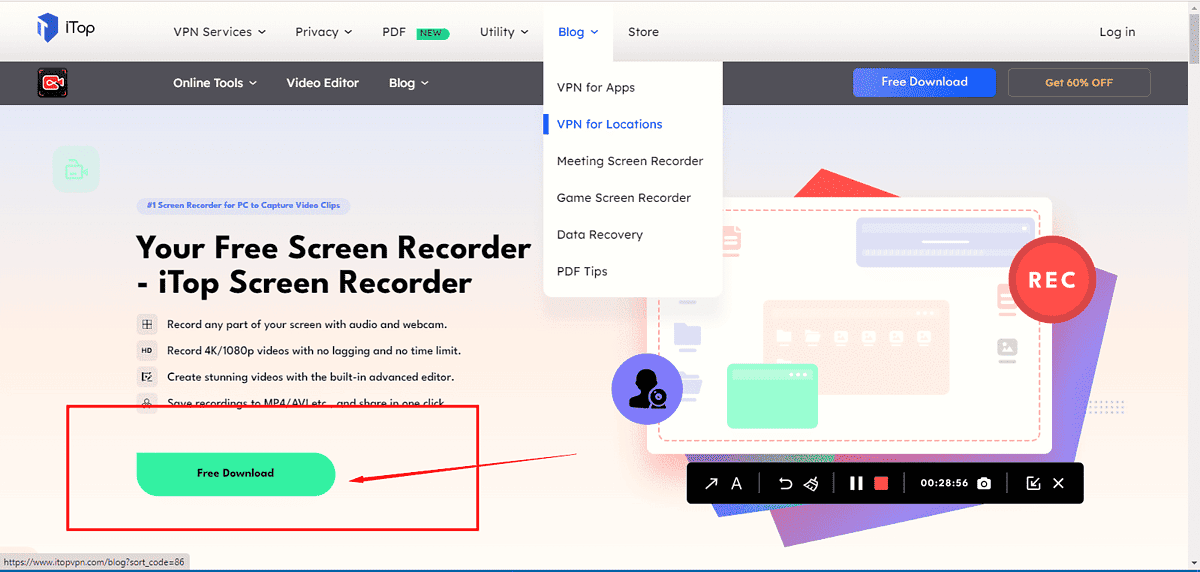
Konfigurirajte nastavitve programske opreme za optimalno delovanje
Korak 2: Po končani nastavitvi in zaključku namestitve. Odprite iTop snemalnik zaslona igranja.
Korak 3: Ko odprete iTop Screen Recorder, boste videli glavni vmesnik. Tam lahko konfigurirate želeno vrsto okna.
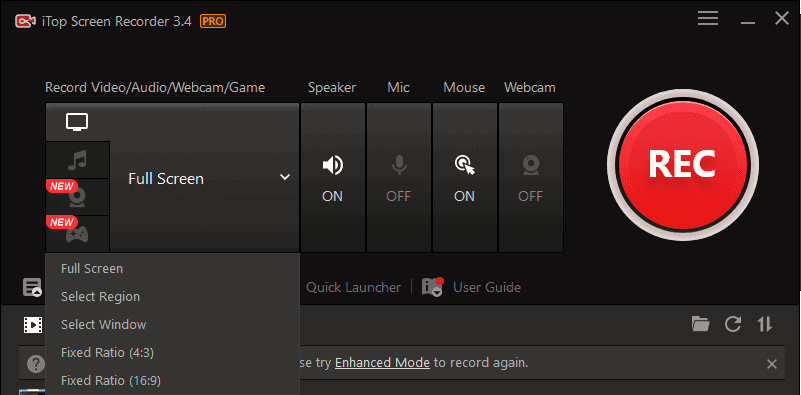
Lahko je celozaslonski, določen Windows in regije po meri. Zanimivo je, da lahko izbirate med sistemskim zvokom, mikrofonom ali oboje. Po želji lahko nastavite tudi več avdio in video nastavitev.
Izberite način snemanja: celoten zaslon, okno ali območje po meri
Korak 4: V nastavitvah snemalnika iTop se seznanite z možnostmi celotnega zaslona, okna ali območja po meri. Za svoje najljubše rezultate morate nastaviti želeno izbiro.
Snemanje igranja
Korak 5: Ko ste nastavljeni s konfiguracijo po vaši izbiri, morate igro zagnati. Za začetek ali zaustavitev videoposnetka lahko pritisnete rdeči gumb za snemanje ali F9.
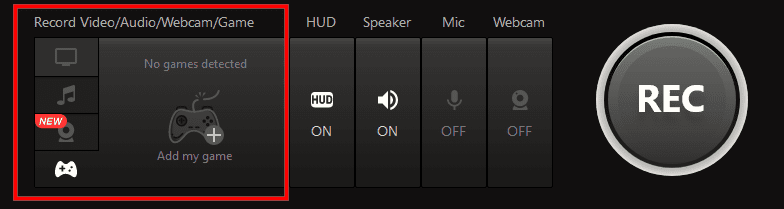
Igraj igro
Korak 6: Igrajte igro in pokažite vse, kar imate. Ne skrbite; naj snemalnik iTop zajame vaše spretnosti na najboljši možni način.
Ustavite snemanje
Korak 7: Ko prekinete snemanje z bližnjičnimi tipkami (F9 za zaustavitev ali F10 ali zaustavitev/nadaljevanje), morate izbrati vrsto datoteke (MP4, AVI, WMV itd.). Izberete lahko udobno vrsto datoteke in prenesete posnetek igre.
zaključek
Ni nemogoče hkrati igrati igro in nemoteno snemati. Najpomembneje je, da bi pomagalo, če bi imeli pravo orodje za svoje delo in iTop snemalnik zaslona je odgovor. Ima ogromno funkcij, na primer, da lahko dodate vodni žig po meri. Ima osnovne funkcije za video in avdio nastavitve, poleg tega pa je zelo optimiziran in učinkovit.
Z njim lahko shranite vznemirljive trenutke igre na način, ki vam je všeč!







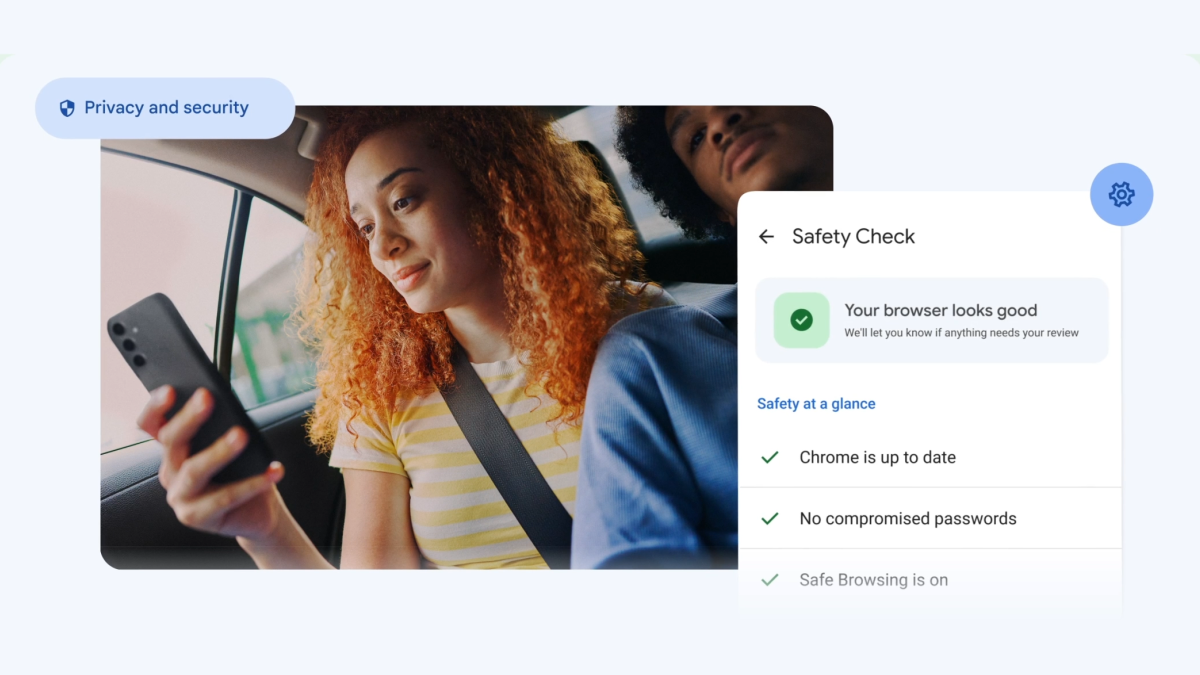

Uporabniški forum
Sporočila 0